Мобильная операционная система Apple имеет огромное количество неочевидных фишек, с помощью которых выполнять задачи проще, чем кажется. iOS на iPhone проста в использовании, ведь, чтобы привыкнуть к интерфейсу системы потребуется всего нескольких минут использования. А еще в системе есть огромное количество неочевидных функций, которые упрощают взаимодействие с телефоном. Самые последние модели iPhone можно найти по адресу https://apple-premium.ru/iphone/apple-iphone-14-pro-max/.
Запись видео с камеры
При открытии камеры iPhone можно сделать снимок. Но что, если вы хотите записать видео? Переключение на опцию записи видео означает, что вы потратите время на переход в видеорежим и так вы можете упустить тот самый момент.
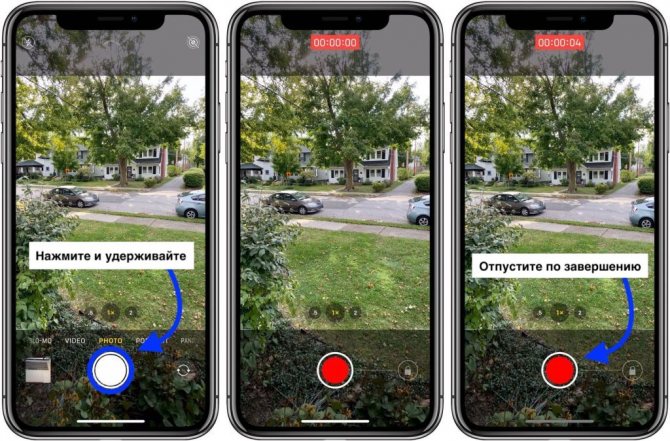
Существует быстрый способ записи видео:
- Откройте приложение камеры.
- Нажмите и удерживайте кнопку записи и переместите ее вправо. iPhone начнет записывать видео.
- Остановите запись видео, нажав на красный квадрат.
Быстро поделиться скриншотом
Обычно скриншоты используются, чтобы поделиться ими с другим человеком. Чтобы быстро поделиться снимком экрана нажмите и удерживайте миниатюру, пока не увидите, что белая рамка вокруг него не исчезает. Отпустите палец и вы появится меню «Поделиться» минуя редактор.
Быстрое отключение уведомлений для каждого приложения
Вас беспокоят уведомления от конкретного приложения? Зайдя в настройки этого приложения, в настройках iPhone вы можете отключить их, но есть гораздо более быстрый способ:
- Медленно проведите пальцем влево появившееся уведомление от приложения.
- Нажмите на параметры.
- Вы можете выбрать отключить оповещения на час, на весь день или полностью деактивировать их (красная кнопка «Деактивировать»).
Нарисовать идеальные круги, квадраты или стрелки
Выделить что-то на фотографии — частая задача при использовании редактора снимков или самих изображений. Вы хотите нарисовать идеальный квадрат? Нарисуйте фигуру, как обычно, а когда закончите не отпускайте палец от экрана. Ваш iPhone сделает квадрат идеальным. То же самое происходит и с другими фигурами: кругами, линиями или стрелками.
 Яркость экрана ниже минимальной
Яркость экрана ниже минимальной
Вы обычно пользуетесь iPhone перед сном и с выключенным светом? Тогда яркость экрана может быть очень сильной, даже если она включена на минимум. К счастью, есть способ еще больше снизить этот минимум:
- Перейдите в настройки iPhone и перейдите в пункт «универсальный доступ».
- Перейдите в «Увеличение» и активируйте его.
- Коснитесь экрана тремя пальцами трижды и уменьшите масштаб.
- Откройте меню «Выбрать фильтр» и выберите «Слабый свет».
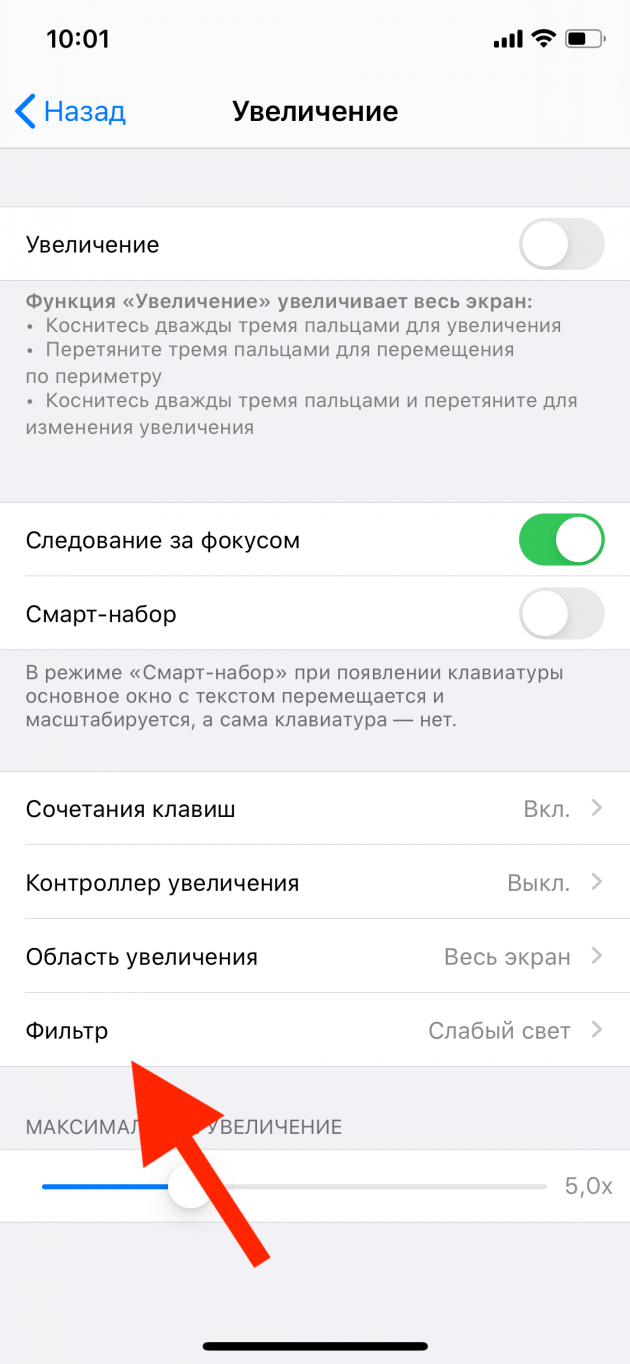
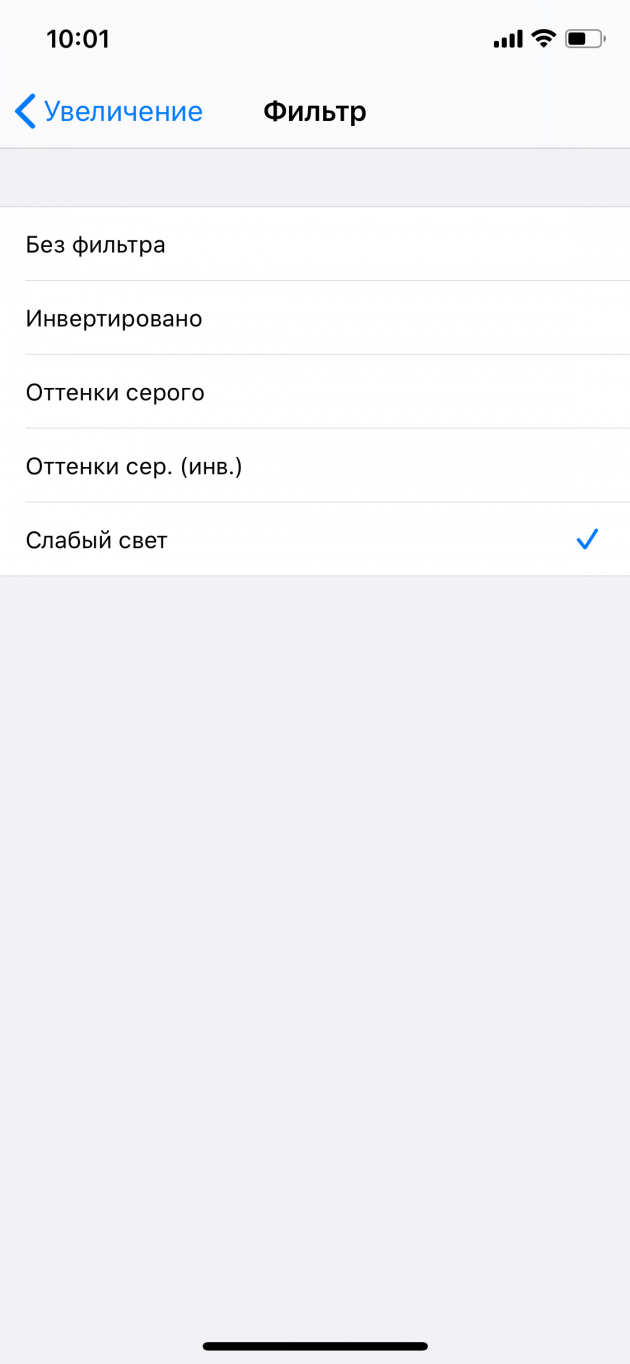
Откройте камеру из любого приложения
Чтобы сделать фото, вам нужно перейти на рабочий стол и нажать на ярлык (наиболее распространенным является приложение камеры в «док»), но вы можете открыть камеру с помощью двойного касания. Это очень практично:
- Перейдите в настройки iPhone и перейдите в раздел «Универсальный доступ».
- Откройте меню «Касание».
- Перейдите к «Касание задней панели»
- Нажмите «Двойное касание» и выберите «Камера».
После настройки дважды коснитесь задней панели iPhone пальцем, и камера автоматически откроется. Жест работает в любом месте, пока включен экран мобильного телефона.
Сделайте так, чтобы ваш iPhone сказал, что он заряжен
Одно из преимуществ iPhone заключается в том, что его можно автоматизировать благодаря приложению Apple «Команды». Стоит установить его, потому что среди бесконечного количества опций вы можете сделать так, чтобы iPhone громко говорил, что он закончил зарядку.
- Откройте приложение «Команды» и перейдите на нижнюю вкладку «Автоматизация».
- Перейдите в раздел «Создать автоматизацию для себя» и опускайтесь вниз, пока не найдете опцию «Уровень заряда».
- Переместите ползунок на 100%: таким образом, действие будет запущено после завершения емкости батареи. Кроме того, вы можете выбрать более низкое значение, чтобы не заряжать телефон до 100% (так сокращается время службы). 80% — идеальная цифра.
- Далее, «добавить действие».
- Найдите действие «Произнести» и введите текст, который произнесет Siri.
- Снимите флажок «Запрашивать до запуска», чтобы
- Затем нажмите сверху «ОК», и ярлык будет готов.























